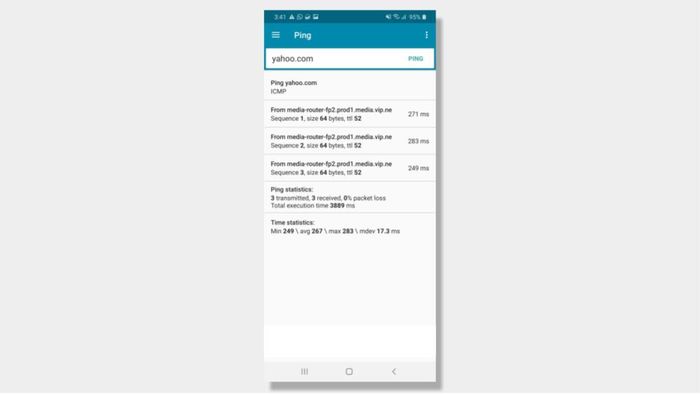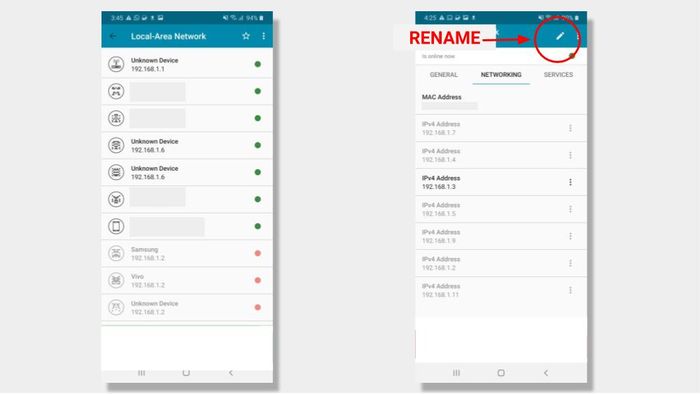Bangkasonora.ID - Masalah WiFi lemot alias lambat bisa jadi masalah besar yang paling kita takutkan saat ini. Di era WFH seperti sekarang, koneksi WiFi yang lancar dibutuhkan untuk rapat online atau sekadar menonton Youtube.
Jika ditilik, ada banyak penyebab mengapa WiFi Anda terasa lambat. Yang utama tentu saja adanya gangguan di penyedia layanan internet Anda. Namun sebelum marah-marah ke mereka (ingat, bulan puasa tidak boleh marah-marah), kita bisa mengecek dulu penyebabnya. Siapa tahu, masalahnya di kita sendiri.
Berikut adalah beberapa cara untuk menelusuri penyebab utama mengapa WiFi Anda terasa lambat.
1. Benarkah WiFi Anda lambat?
Langkah paling awal tentu saja memastikan apakah koneksi internet Anda memang sedang lambat. Karena bisa jadi, yang lambat bukan koneksi internet Anda, melainkan situs atau layanan yang Anda tuju.
Cara paling mudah adalah melakukan ping, alias mengecek waktu yang dibutuhkan untuk mengirim paket data ke kecil ke internet. Di Windows, ping bisa dilakukan dengan membuka command prompt (dengan mengetikkan cmd di kolom Search), lalu ketikkan ping google.com atau ping yahoo.com.
Ping juga bisa dilakukan melalui smartphone Android dengan menggunakan aplikasi Android Ping Tools (gratis, tapi ada iklannya). Di menu Ping, ketikkan google.com atau yahoo.com.
Biasanya, angka ping untuk google.com berada di kisaran 18ms, sementara yahoo.com di 200-an ms. Jika ping google.com berada di kisaran ratusan atau bahkan ribuan ms, berarti koneksi internet Anda memang sedang lambat.
Apakah sinyal WiFi Anda cukup kuat?
Perlu dipahami, sinyal WiFi pada dasarnya adalah gelombang radio yang rentan terhadap jarak dan halangan (seperti tembok). Jika sinyal dari access point WiFi ke notebook/smartphone Anda lemah, koneksi pun menjadi tidak stabil.
Indikator sinyal WiFi di notebook/smartphone Anda sebenarnya bisa menjadi acuan. Semakin sedikit garisnya, semakin lemah sinyal yang diterima. Jika ingin mengecek kekuatan lebih presisi, gunakan aplikasi Android Ping Tools seperti di atas. Di menu Wi-Fi Scanner, cek kekuatan sinyal WiFi yang diterima smartphone Anda.
Jika di bawah -70dB, berarti sinyal Anda kurang maksimal.
Solusi: Jika memungkinkan, pindahkan access point WiFi Anda ke tempat yang lebih tinggi atau ke lokasi di tengah rumah. Jika memang tidak memungkinkan, berarti Anda harus menggunakan WiFi Repeater.
3. Apakah terlalu banyak yang pakai WiFi Anda?
Bayangkan WiFi Anda seperti jalan tol. Meski lebar, jalan tol tetap akan macet jika terlalu banyak kendaraan yang lewat. Begitu pula untuk WiFi. Semakin banyak perangkat yang terhubung, semakin sesak jalur yang memanfaatkan WiFi.
Untuk mengecek siapa saja yang menggunakan WiFi, Anda bisa menggunakan Ping Tools di atas. Di menu Local Area Network, akan muncul deretan perangkat yang menggunakan WiFi Anda. Lingkaran hijau menandakan perangkat yang sedang aktif terkoneksi, sementara lingkaran merah adalah perangkat yang pernah terkoneksi namun sedang tidak aktif.
Informasi di layar utama hanya menampilkan nomor IP dari perangkat yang terhubung. Jika ingin menyelidiki lebih lanjut, klik perangkat yang dicurigai. Masuk ke tab networking, dan di sana akan terlihat MAC Address dari perangkat tersebut. Fyi, MAC Address adalah identitas unik sebuah hardware.
Pertanyaannya, Mac Address tersebut milik notebook atau smartphone yang mana? Sayangnya, tidak ada cara mudah untuk melakukannya.
Anda harus mengecek satu per satu perangkat Anda secara manual. Di Android, informasi ini ada di Settings>About Phones>Status>WiFi Mac Address. Sementara di Windows, Mac Address bisa dilihat dengan membuka Command Prompt (ketik cmd di kotak Search), ketikkan ipconfig /all. Nanti akan terlihat informasi physical address.
Jika sudah mengidentifikasi perangkat dan Mac Address-nya, rename nama perangkat tersebut di apps Ping Tools. Dengan begitu, Anda tahu persis perangkat mana saja yang terhubung ke WiFi Anda.
Solusi: Bagaimana jika ada perangkat tak dikenal yang ternyata terhubung ke WiFi? Bisa jadi, ada tetangga Anda yang “nebeng” WiFi Anda. Jika itu masalahnya, masuk ke sistem administrasi access point Anda lalu blok Mac Address-nya. Atau ganti password WiFi Anda dengan yang baru dan sulit ditebak.
4. Apakah ada perangkat yang menyita bandwidth internet Anda?
Meski jumlah perangkat yang terhubung ke WiFi sedikit, koneksi WiFi tetap bisa lambat jika salah satu perangkat menyita bandwidth internet Anda. Menurut pengalaman kami, aktivitas di background (seperti Whatsapp yang sedang melakukan backup) bisa menyebabkan kecepatan internet menjadi lambat.
Untuk mengeceknya, coba masuk ke sistem administrasi access point WiFi. Lalu, lihat perangkat mana yang sedang menggunakan bandwidth paling besar. Sayangnya, tidak semua access point menyediakan informasi seperti itu. Ada software yang bisa melakukannya, namun rata-rata software berbayar.
Karena tidak ada cara yang mudah, saran kami adalah cek masing-masing perangkat. Di notebook, buka Task Manager (dengan menekan Ctrl+Alt-Del), lalu cek Network. Di sana akan terlihat software yang memakan bandwidth besar.
Sementara di smartphone, gunakan aplikasi GlassWire. Aplikasi ini dapat memonitor data yang di-upload dan download melalui WiFi dan berdasarkan aplikasi.
Solusi: Segera matikan aplikasi yang menyita bandwidth Anda. Cara lain adalah mengatur QoS (Quality of Service) di access point Anda. Dengan mengatur QoS, Anda bisa memilih aplikasi yang mendapat prioritas bandwidth (seperti video conference).
Jika semua cara di atas sudah dilakukan dan WiFi masih lemot, sudah saatnya Anda melayangkan keluhan ke penyedia layanan internet.
Artikel ini sudah tayang di https://infokomputer.grid.id/